Neste tutorial detalhado, você aprenderá a instalar um certificado SSL no servidor FileZilla. Se você ainda não solicitou um certificado SSL e passou na validação da CA, fique atento. Na primeira parte deste artigo, fornecemos instruções passo a passo sobre como gerar um código CSR no FileZilla.
Também dedicamos alguns parágrafos ao melhor lugar onde você pode comprar certificados SSL acessíveis para o FileZilla Server.
Índice
- Gerar um código CSR no servidor FileZilla
- Instalar um certificado SSL no servidor FileZilla
- Teste sua instalação SSL
- Onde comprar o melhor certificado SSL para o FileZilla?
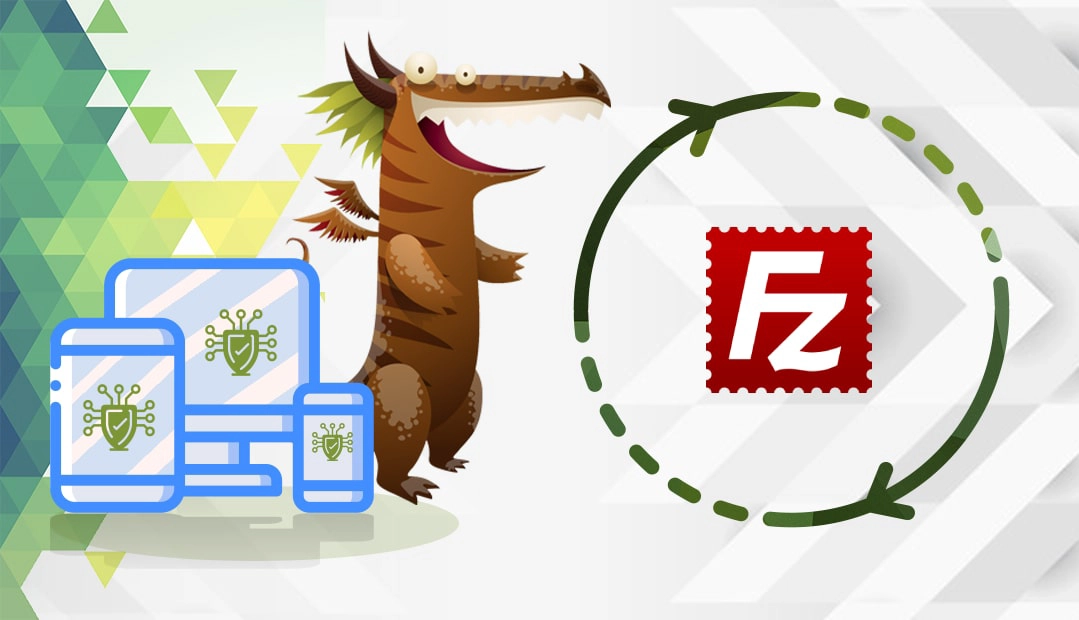
Gerar um código CSR no servidor FileZilla
Sua primeira etapa importante ao lidar com certificados SSL é criar uma Solicitação de Assinatura de Certificado (CSR) e enviá-la à Autoridade de Certificação (CA). O CSR contém seus dados de contato codificados em um bloco de texto. Depois de enviá-lo à CA, o emissor do SSL verificará a identidade do seu site ou da sua empresa e emitirá seu certificado SSL.
Você tem duas opções:
- Use nosso Gerador de CSR para criar o CSR automaticamente.
- Siga nosso tutorial passo a passo sobre como gerar CSR no FileZilla Server.
Em seguida, abra o arquivo CSR com qualquer editor de texto de sua escolha, como o Bloco de Notas, e copie todo o seu conteúdo, incluindo as tags–BEGIN CERTIFICATE REQUEST– e–END CERTIFICATE REQUEST–, e cole-o durante o seu pedido de certificado SSL.
Depois que você enviar o CSR para a CA e concluir o processo de validação, seus arquivos SSL chegarão diretamente à sua caixa de entrada de e-mail. Você os usará durante a instalação do SSL.
Instalar um certificado SSL no servidor FileZilla
Etapa 1. Prepare todos os arquivos
Veja o que você precisa para realizar uma instalação SSL sem problemas:
- Seu arquivo de certificado primário no formato PEM. Ele reside no arquivo ZIP que você recebeu de sua CA, após a validação do SSL
- Seus certificados intermediários, também conhecidos como pacote de CA. Procure um arquivo .ca-bundle em seu arquivo ZIP
- Sua chave privada. Esse arquivo deve estar em seu servidor, já que você o criou junto com o código CSR.
Etapa 2. Instalar o certificado
Depois de preparar todos os arquivos necessários, siga as instruções abaixo:
- No servidor FileZilla, abra as Opções do servidor FileZilla, selecione Editar e, em seguida, Configurações
- Uma nova janela FileZilla Server Options será aberta. No painel do lado esquerdo, selecione Configurações de SSL/TLS
- À direita, marque Enable FTP over SSL/TLS Support (Ativar suporte a FTP sobre SSL/TLS)
- Procure o local do arquivo de sua chave privada
- Procure o local de seu arquivo de certificado primário
- No campo Key password (Senha da chave ), digite a senha da chave
Observação: se você seguiu nossas instruções e gerou o código CSR usando o OpenSSL, pode deixar esse campo em branco.
Etapa 3. Reinicie seu servidor
Clique em OK e reinicie o servidor.
Parabéns, você instalou com êxito um certificado SSL no FileZilla.
Teste sua instalação SSL
Depois de instalar um certificado SSL no servidor FileZilla, a primeira coisa que você deve fazer é verificar se há possíveis erros na instalação. Recomendamos o uso dessas ferramentas SSL altamente eficientes, projetadas para fornecer verificações e relatórios instantâneos sobre o seu certificado SSL.
Onde comprar o melhor certificado SSL para o FileZilla?
O SSL dragon é o local ideal para todas as suas necessidades de SSL. Oferecemos os melhores preços do mercado para toda a linha de nossos produtos SSL. Fizemos uma parceria com as melhores marcas de SSL do setor para oferecer a você segurança SSL de ponta e suporte dedicado. Todos os nossos certificados SSL são compatíveis com os servidores FileZilla.
Para ajudá-lo a encontrar o certificado SSL ideal, criamos duas ferramentas SSL eficientes. Nosso Assistente de SSL pode recomendar a melhor oferta de SSL para seu projeto on-line, enquanto o Filtro de certificados pode ajudá-lo a classificar e comparar diferentes certificados SSL por preço, validação e recursos.
Caso encontre alguma imprecisão ou tenha detalhes a acrescentar a estas instruções de instalação do SSL, sinta-se à vontade para enviar seus comentários para [email protected]. Sua opinião será muito apreciada! Obrigado.
Economize 10% em certificados SSL ao fazer seu pedido hoje!
Emissão rápida, criptografia forte, 99,99% de confiança no navegador, suporte dedicado e garantia de reembolso de 25 dias. Código do cupom: SAVE10























